IDEA2022版本创建maven web项目
问题发生时间:2022.1.3
问题描述:新版本的idea2022很多人不解的地方就是创建项目之后没有Web文件夹,这让项目创建的过程中产生了困难
提示:环境搭建的过程中请注意细节问题,避免粗心大意导致的错误
文章目录
- IDEA2022版本创建maven web项目
- 一、使用骨架方式
- 1.在idea中骨架创建的结构?
- 2.使用骨架方式步骤
- 二、不使用骨架的方式
- 1.不选择骨架创建的结构?
- 2.不使用骨架步骤
- 三、总结
一、使用骨架方式
1.在idea中骨架创建的结构?
骨架可以更快速的给我们创建出项目结构,idea给我们提供了很多的骨架模板,这样说大家还是不太理解。通俗来说就是用它可以更快的生成项目,以下是使用骨架的web项目结构:
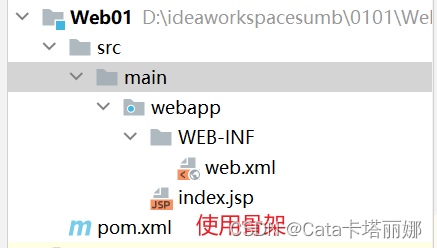
我们用了骨架以后还是发现距离一个完整的项目结构还差了一些东西:Maven Web项目缺失的目录结构,没有java和resources目录,需要手动完成创建补齐。给大家看我最后补全的项目结构:
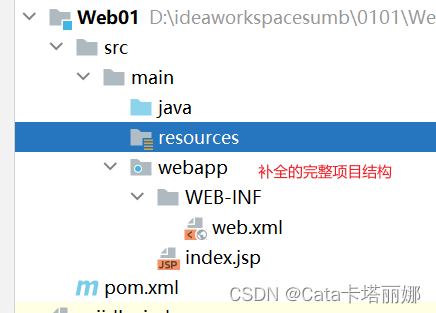
往下看看具体的创建步骤吧
2.使用骨架方式步骤
- 1.创建Maven项目,给项目取好名字
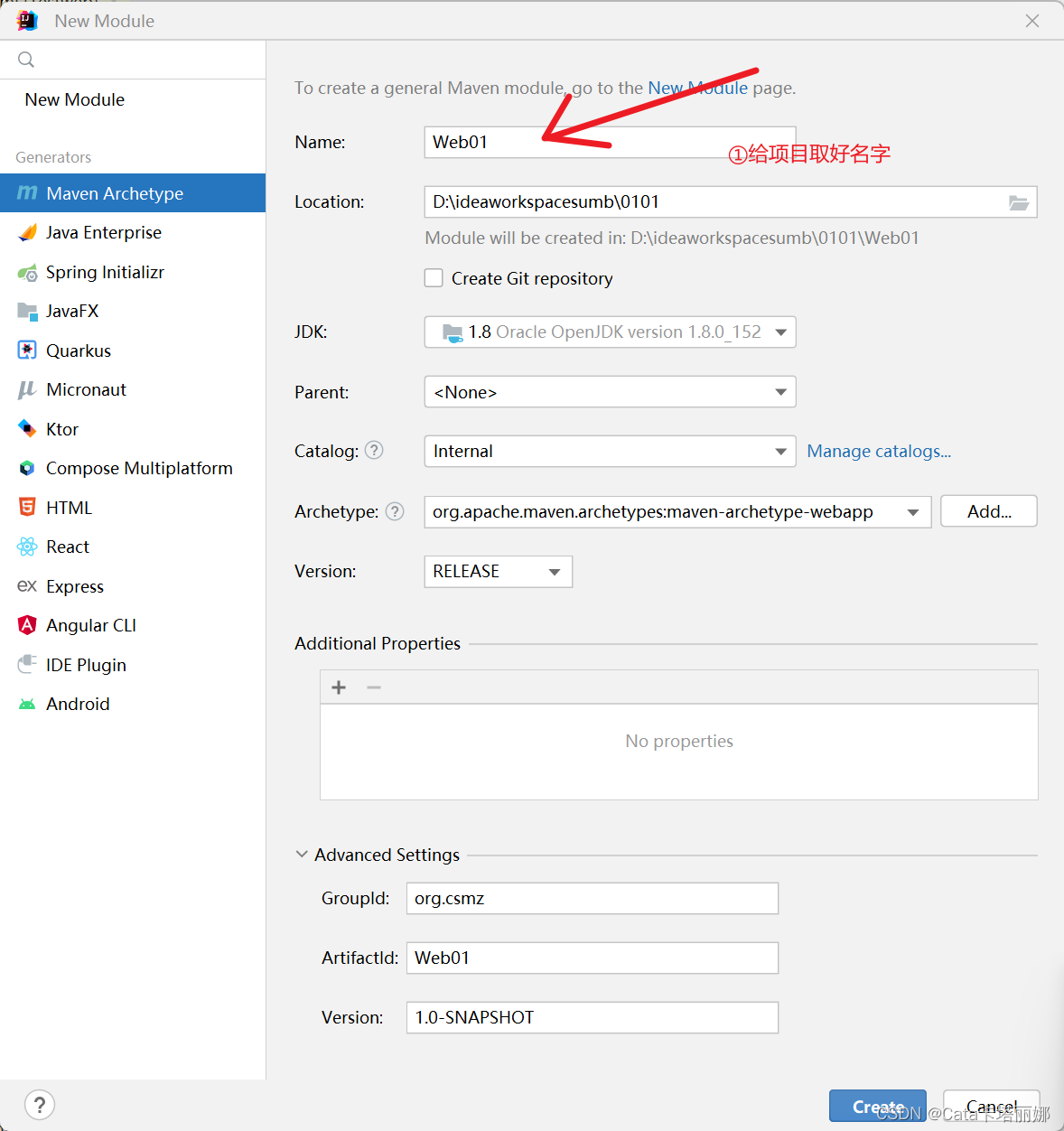
- 2.选择自己下载的jdk版本
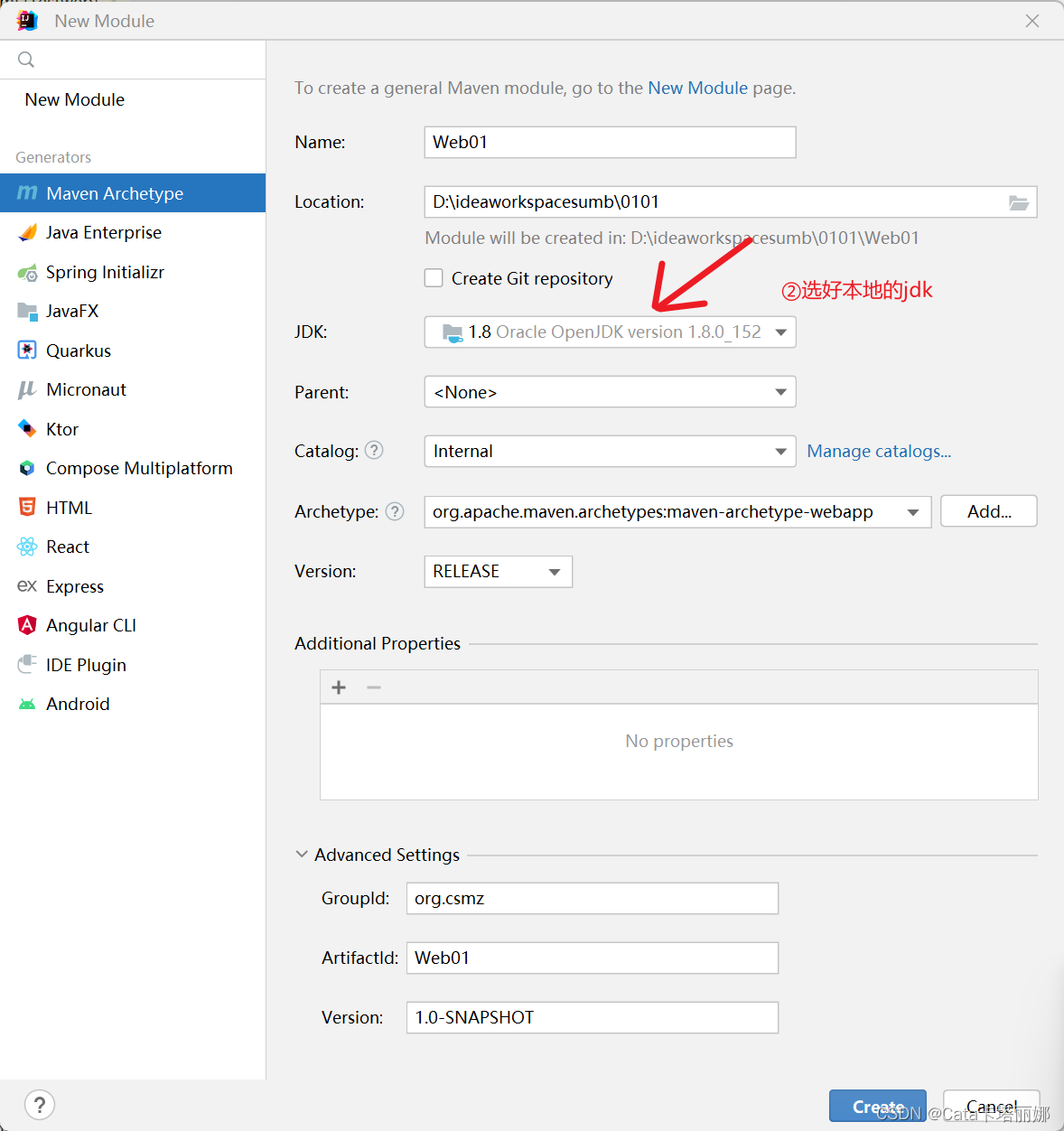
- 3.选择使用Web项目骨架
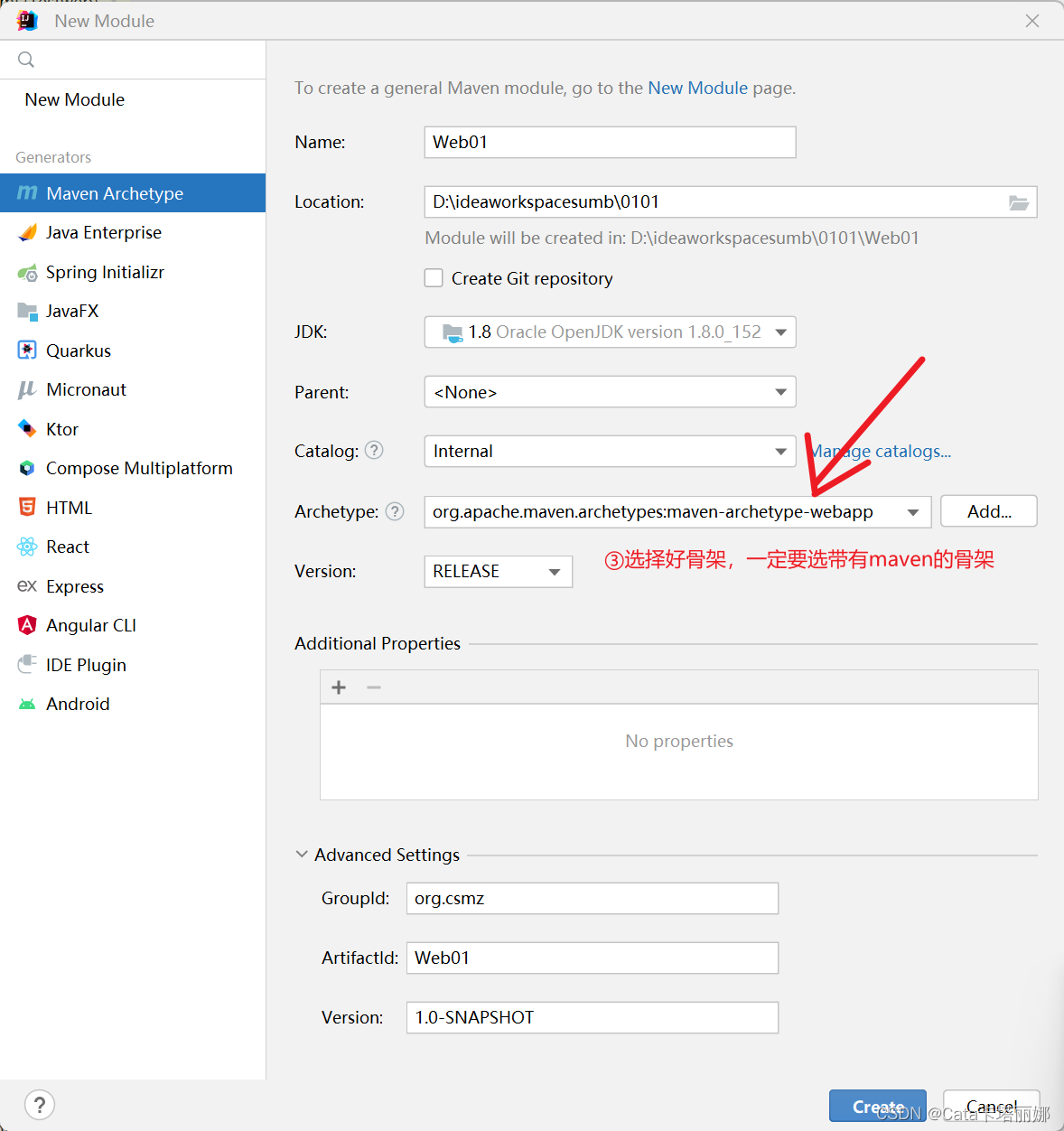
- 4.确认Maven相关的配置信息
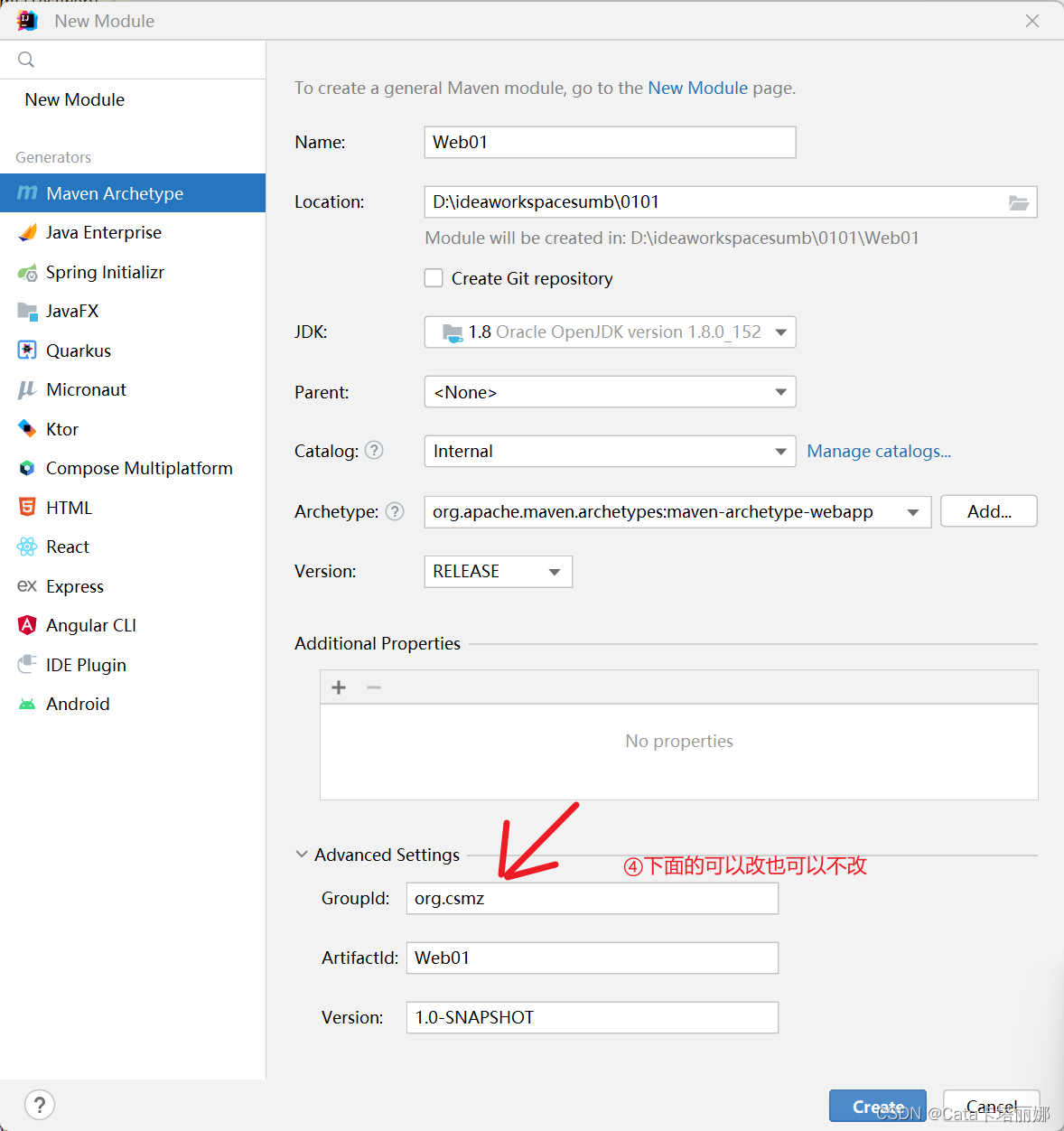
- 5.完成项目创建
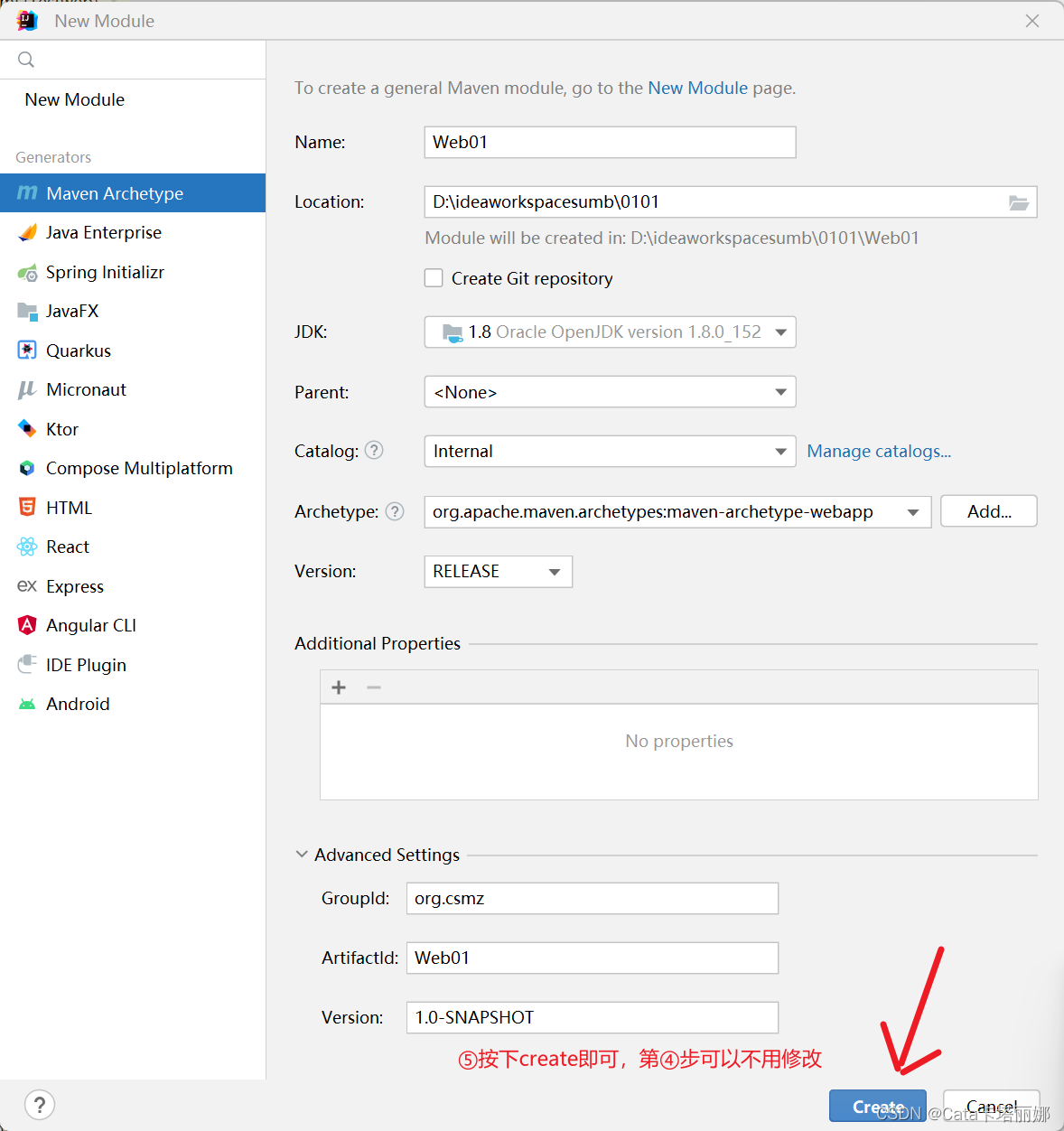
- 6.删除pom.xml中多余内容,只留下面的这些内容,注意打包方式 jar和war的区别
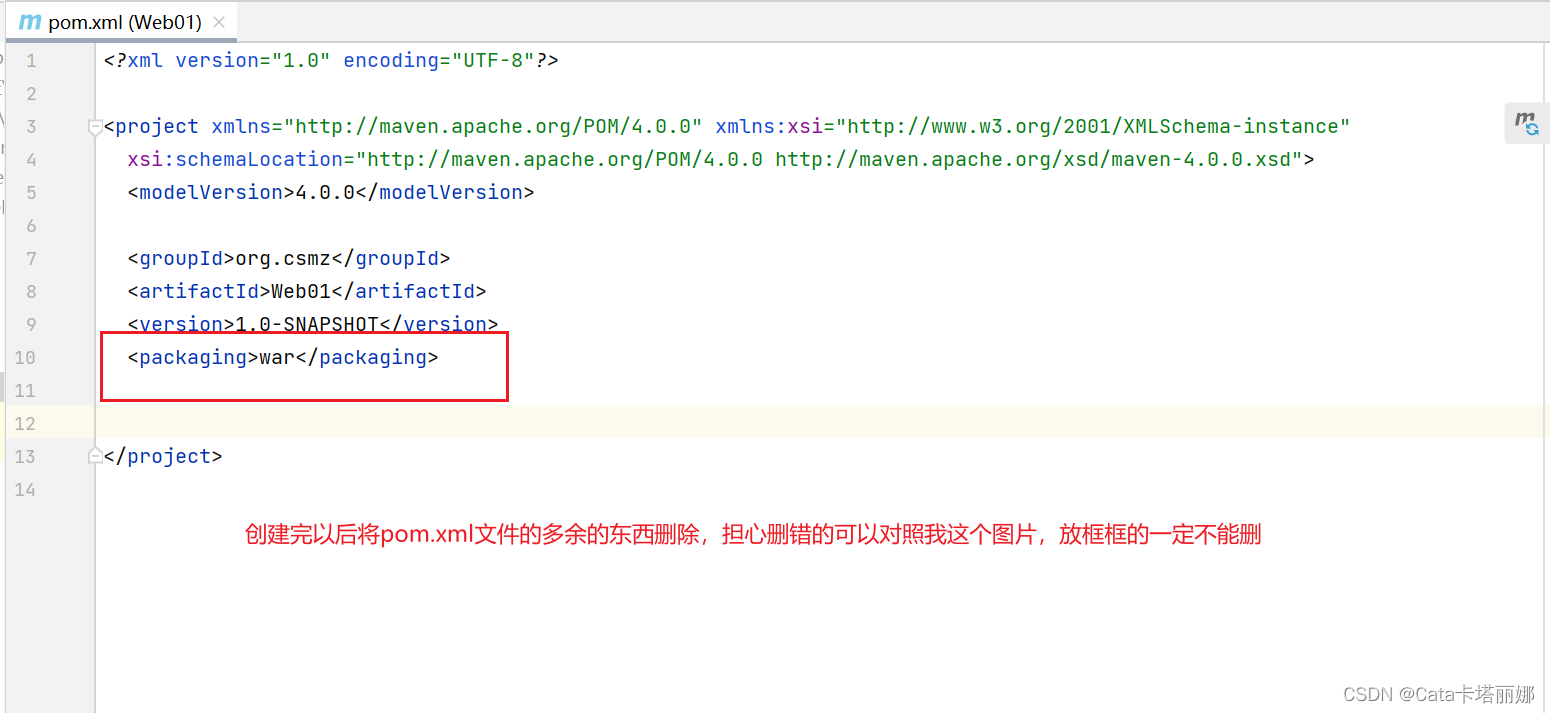
- 7.目录结果如下:
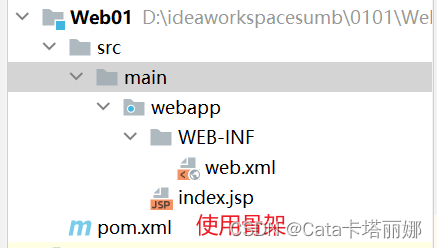
- 8.补齐Maven Web项目缺失的目录结构,默认没有java和resources目录
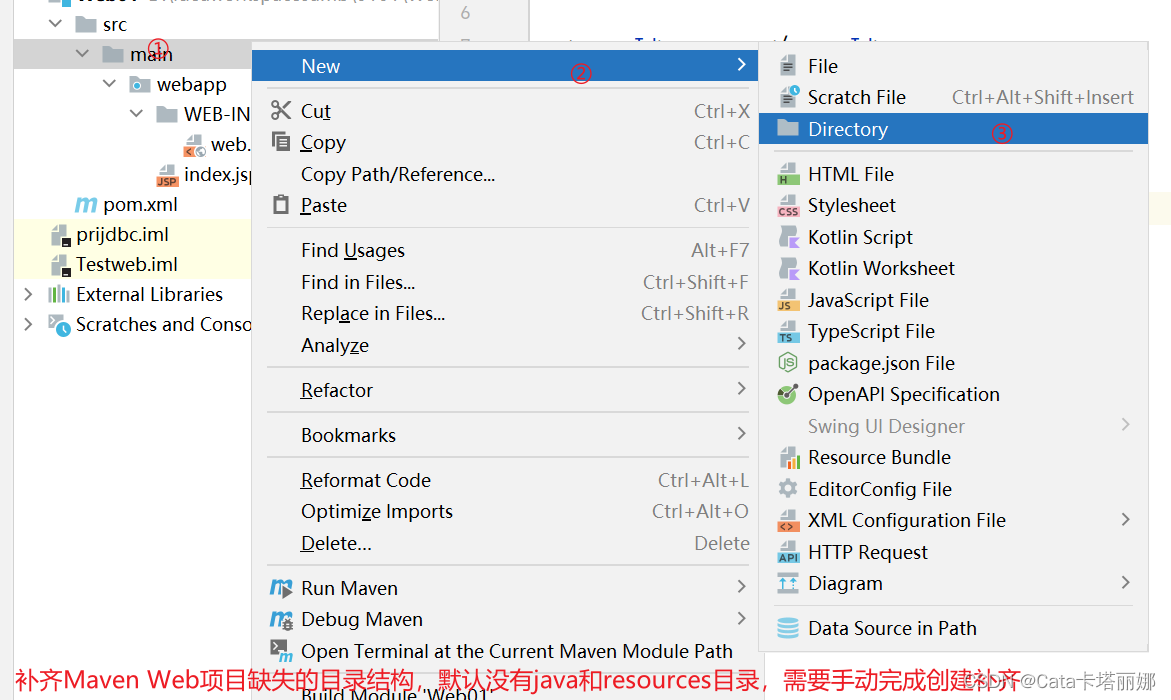
- 9.需要手动完成创建补齐
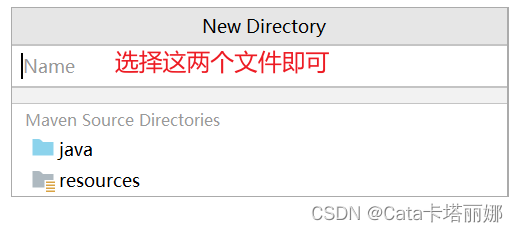
- 10.创建成功
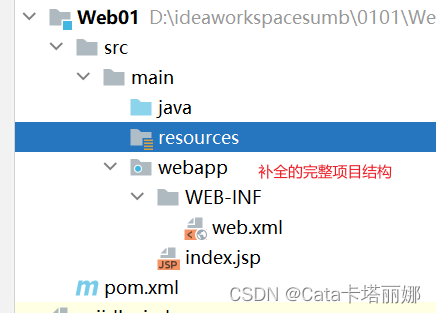
二、不使用骨架的方式
1.不选择骨架创建的结构?
个人推荐使用不用骨架的创建方式
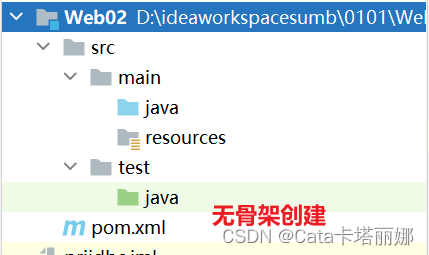
无骨架创建方式也是需要一些步骤去补全的,仅仅是上图并未完成一个完整的项目创建,下图是我经过操作以后创建成功的项目结构:
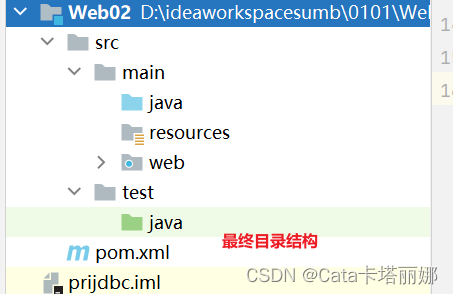
大家往下看可以看到详细的步骤,完成创建。
2.不使用骨架步骤
- 1.创建Maven项目
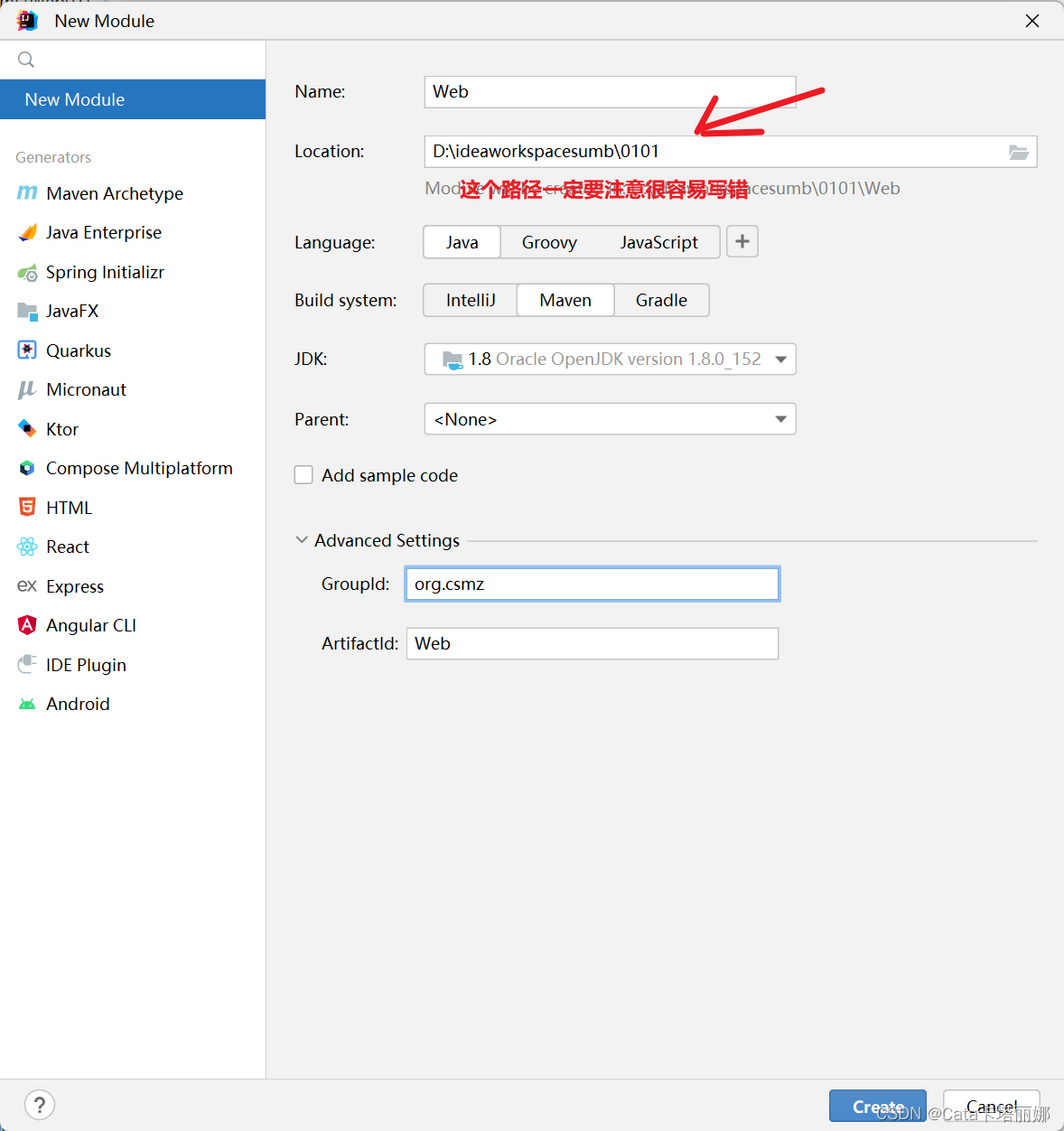
- 2.选择不使用Web项目骨架,选择本地的jdk
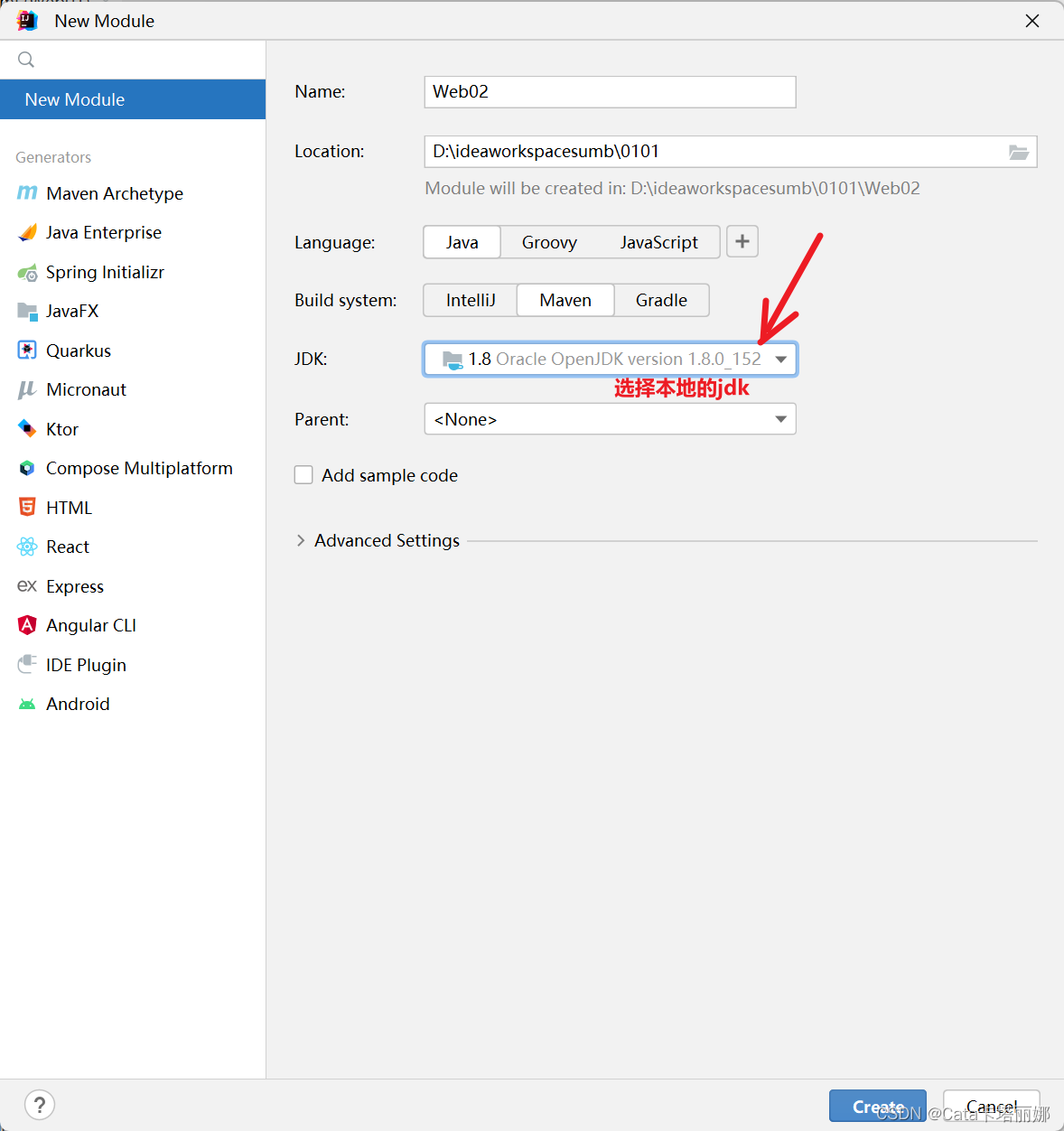
- 3.完成项目的创建
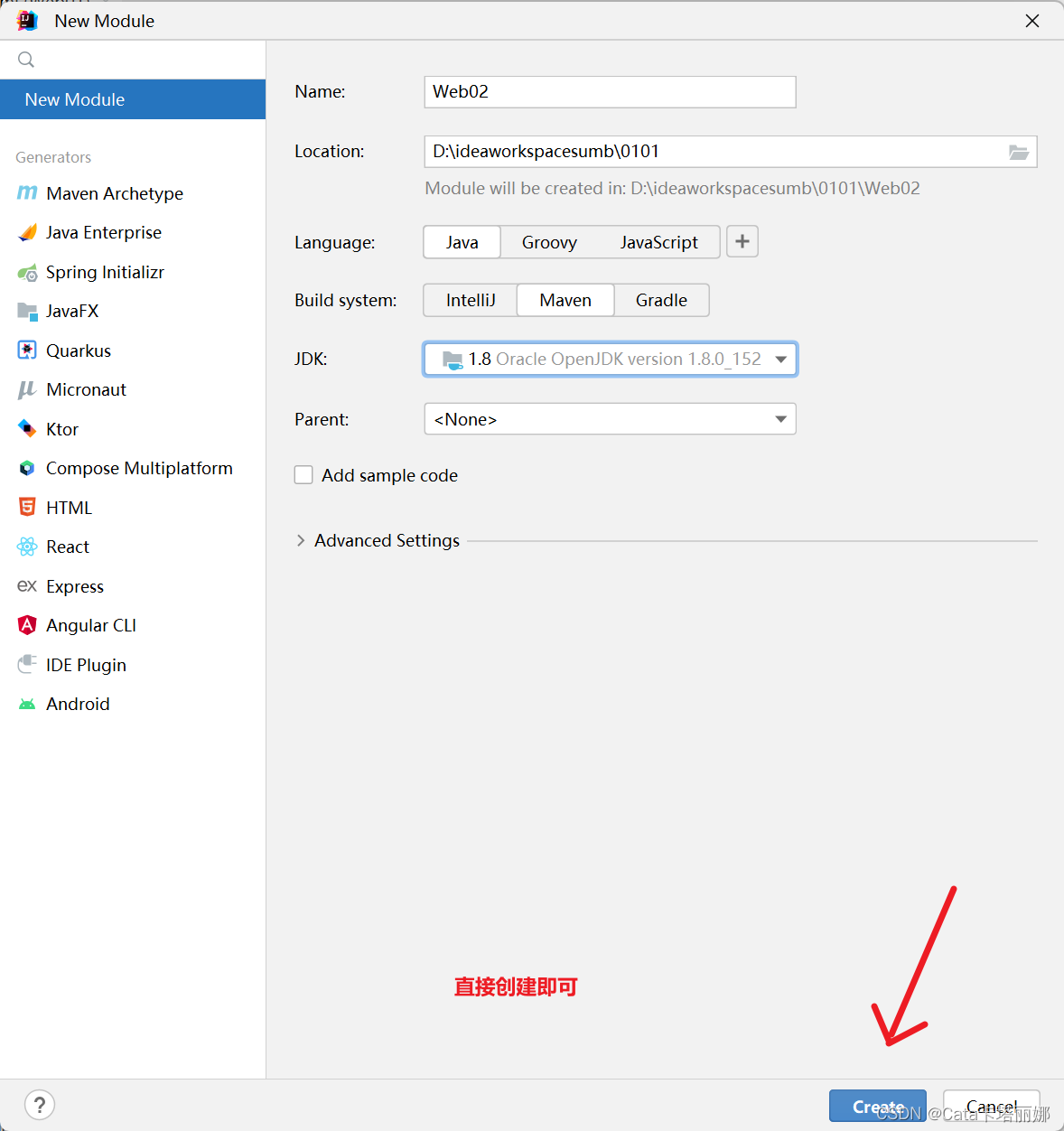
- 4.在pom.xml设置打包方式为war
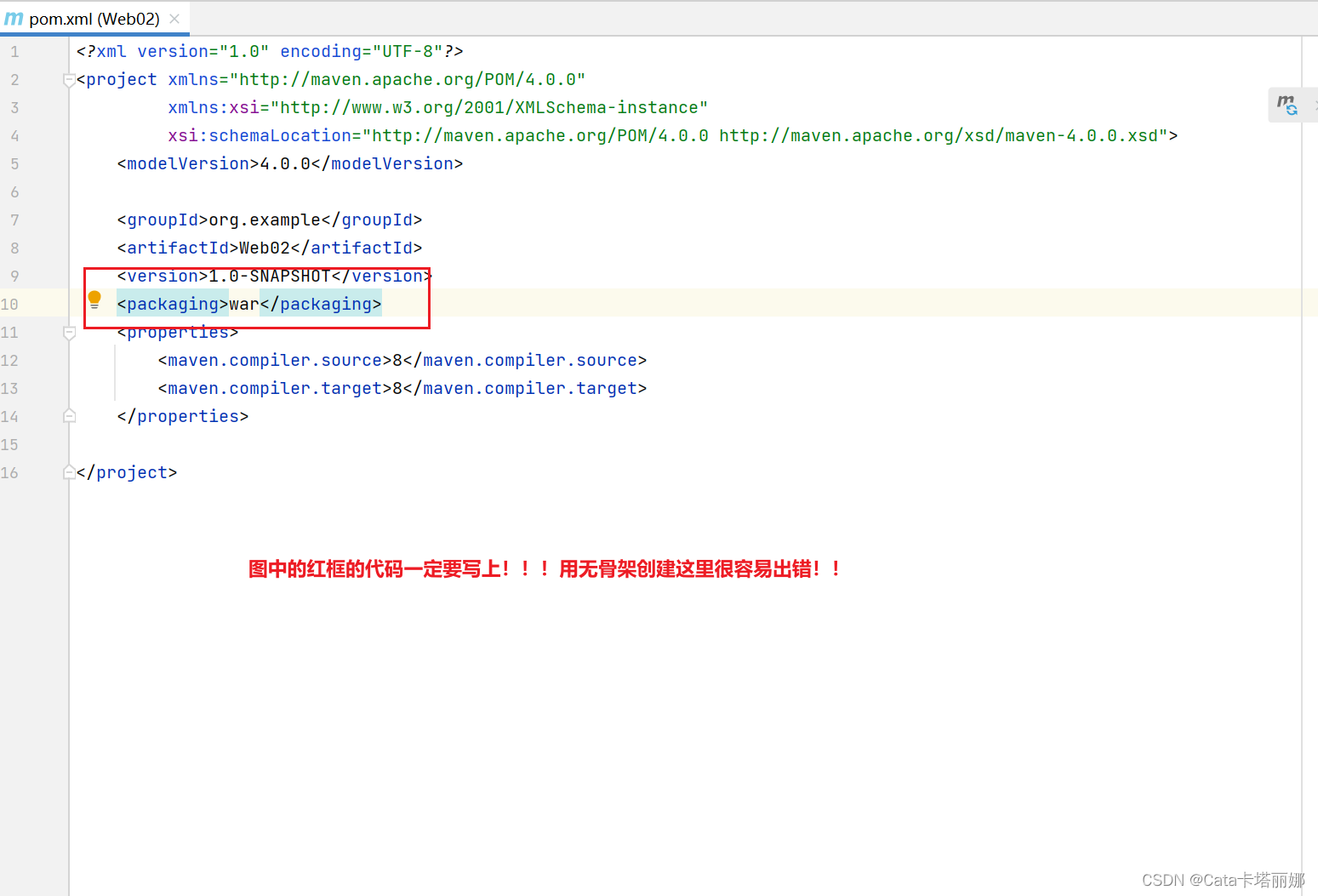
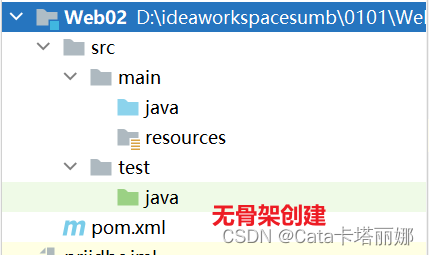
- 5.补齐Maven Web项目缺失webapp的目录结构
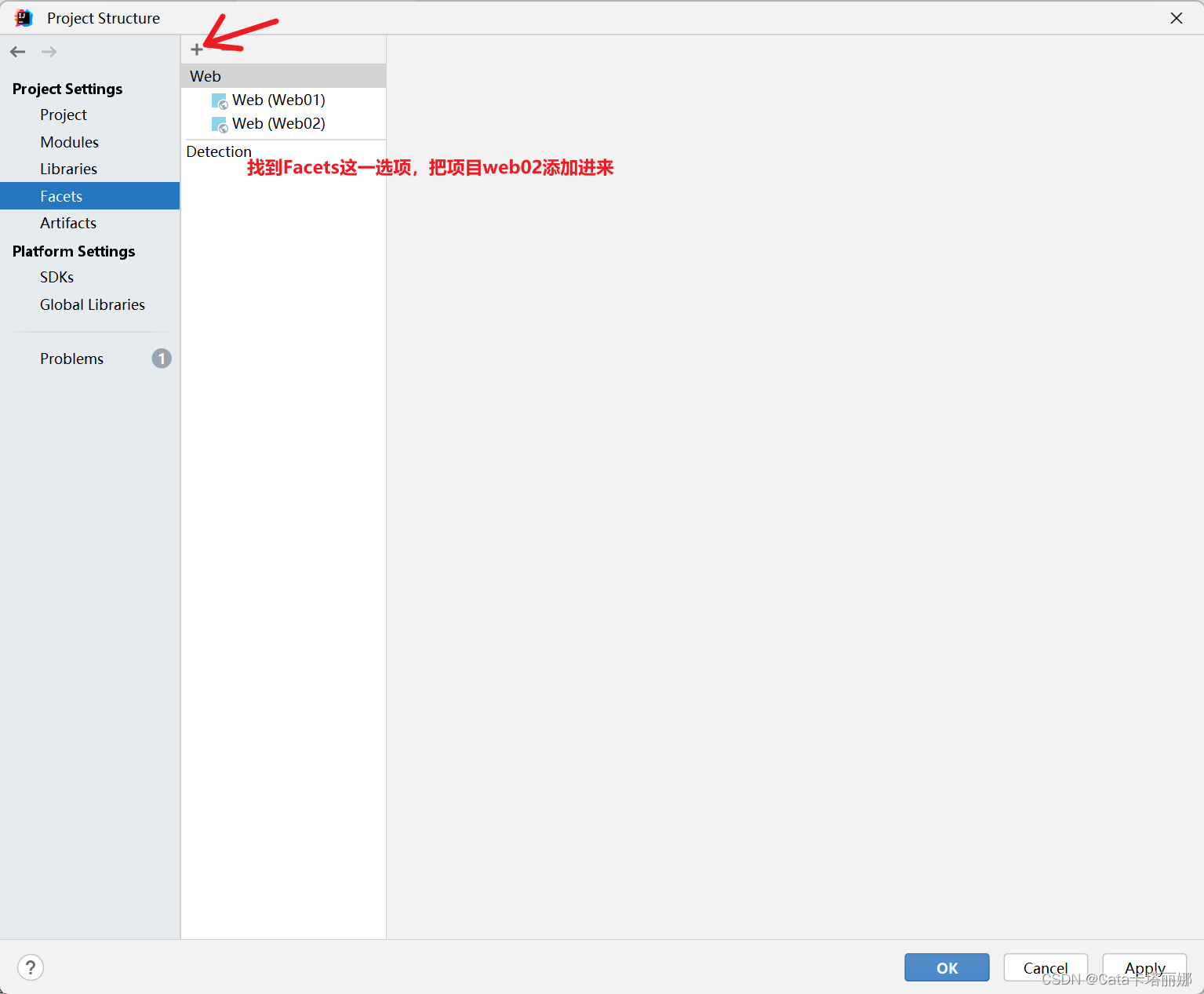
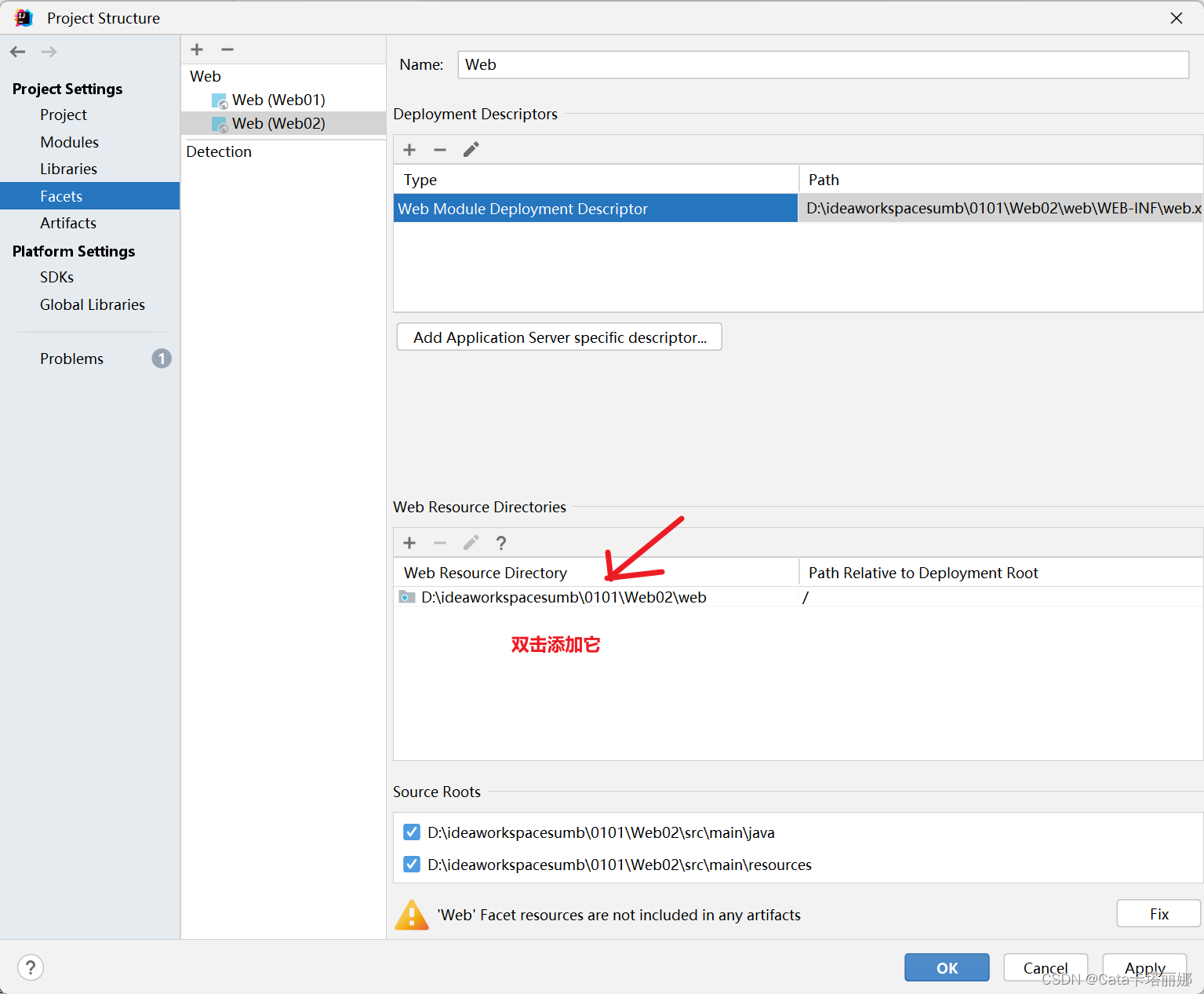
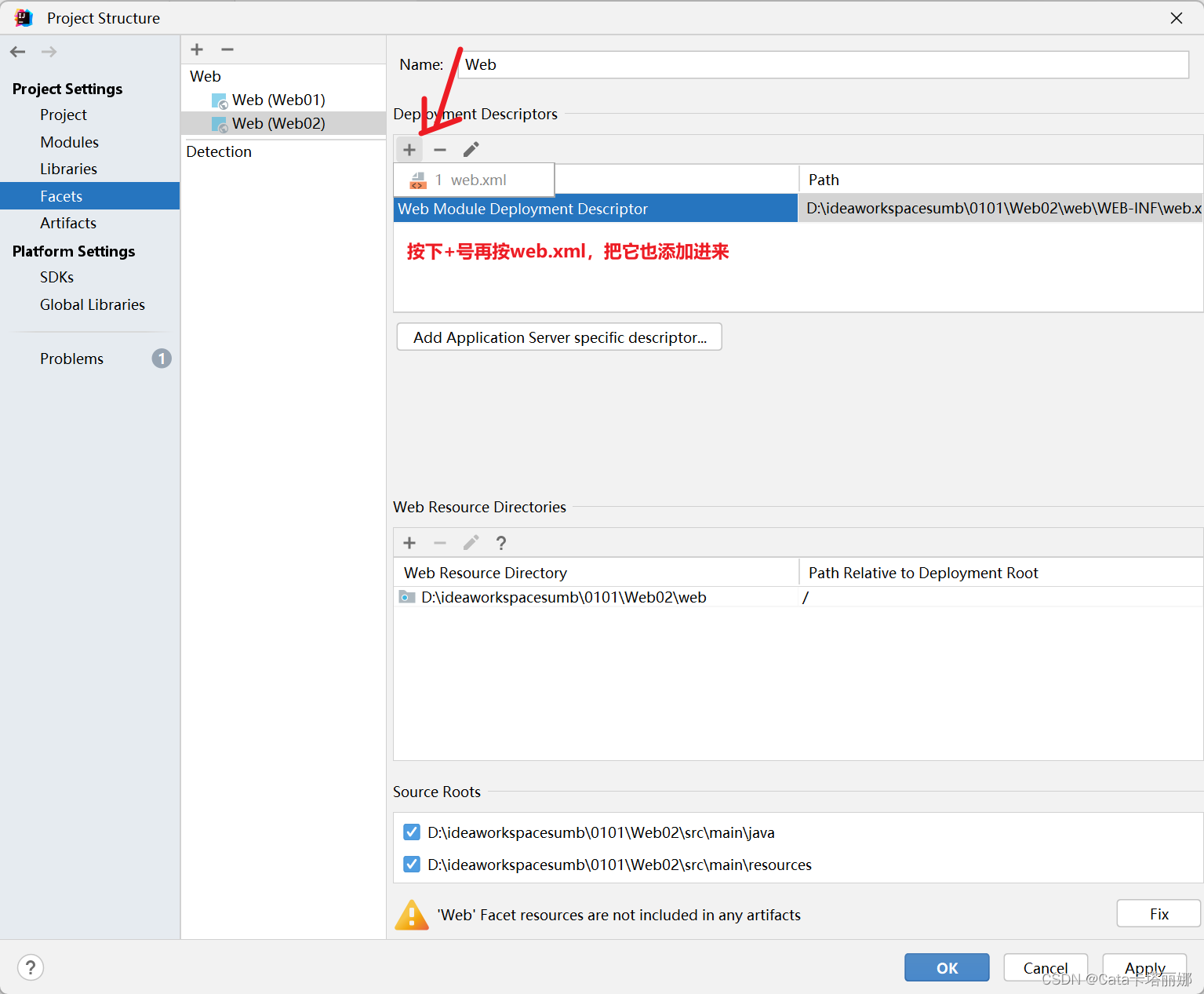

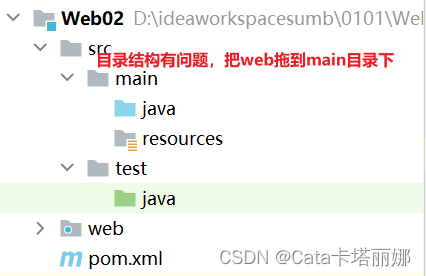
- 6.补充完后,调整一下项目结构,最终的项目结构如下:
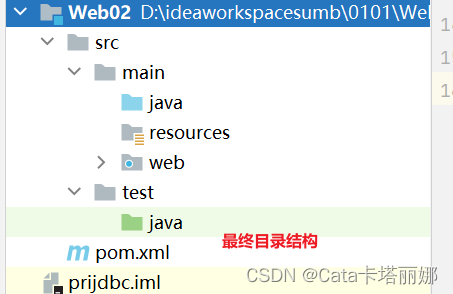
至此我们完成了无骨架的创建,大家在创建的时候一定要注意一些提示点,易错点!
三、总结
Maven来创建Web项目,创建方式有两种:使用骨架和不使用骨架
使用骨架
具体的步骤包含:
1.创建Maven项目,给项目取好名字
2.选择自己下载的jdk版本
3.选择使用Web项目骨架
4.确认Maven相关的配置信息
5.完成项目创建
6.删除pom.xml中多余内容,只留下面的这些内容,注意打包方式 jar和war的区别
7.补齐Maven Web项目缺失的目录结构,默认没有java和resources目录
不使用骨架
具体的步骤包含:
1.创建Maven项目
2.选择不使用Web项目骨架,选择本地的jdk
3.完成项目的创建
4.在pom.xml设置打包方式为war
5.补齐Maven Web项目缺失webapp的目录结构
6.补充完后,调整一下项目结构
- 希望我的贴子能够帮助到更多的人,码字不易,大家给个关注点赞吧~你们的支持让我更加有动力了
- 新的一年祝大家万事如意!
- 6.补充完后,调整一下项目结构,最终的项目结构如下:
- 5.补齐Maven Web项目缺失webapp的目录结构
- 4.在pom.xml设置打包方式为war
- 3.完成项目的创建
- 2.选择不使用Web项目骨架,选择本地的jdk
- 1.创建Maven项目
- 10.创建成功
- 9.需要手动完成创建补齐
- 8.补齐Maven Web项目缺失的目录结构,默认没有java和resources目录
- 7.目录结果如下:
- 6.删除pom.xml中多余内容,只留下面的这些内容,注意打包方式 jar和war的区别
- 5.完成项目创建
- 4.确认Maven相关的配置信息
- 3.选择使用Web项目骨架
- 2.选择自己下载的jdk版本
- 1.创建Maven项目,给项目取好名字









